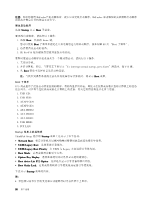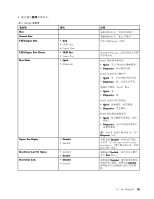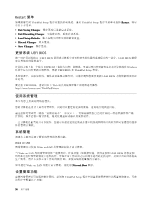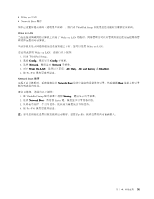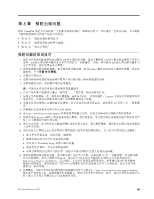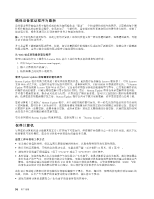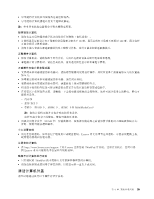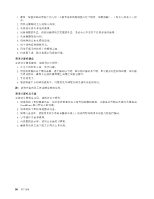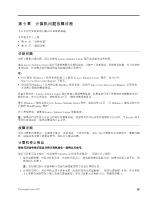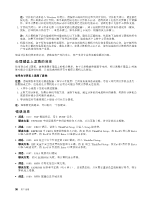Lenovo ThinkPad Edge E135 (Simplified Chinese) User Guide - Page 107
第 8 章 预防出现问题, 预防问题的常用技巧
 |
View all Lenovo ThinkPad Edge E135 manuals
Add to My Manuals
Save this manual to your list of manuals |
Page 107 highlights
第 8 拥有 ThinkPad • 第 93 94 94 1 mSATA mSATA mSATA mSATA 2 Windows 3 4 5 6 7 Lenovo 8 49 页第 5 述"。 9 UEFI BIOS。 10. 在 http://www.lenovo.com/support 11 Lenovo 12 13 ThinkPad Setup 14 97 Web http://www.lenovo.com/hddtest 15 http://www.lenovo.com/support/phone © Copyright Lenovo 2012 93
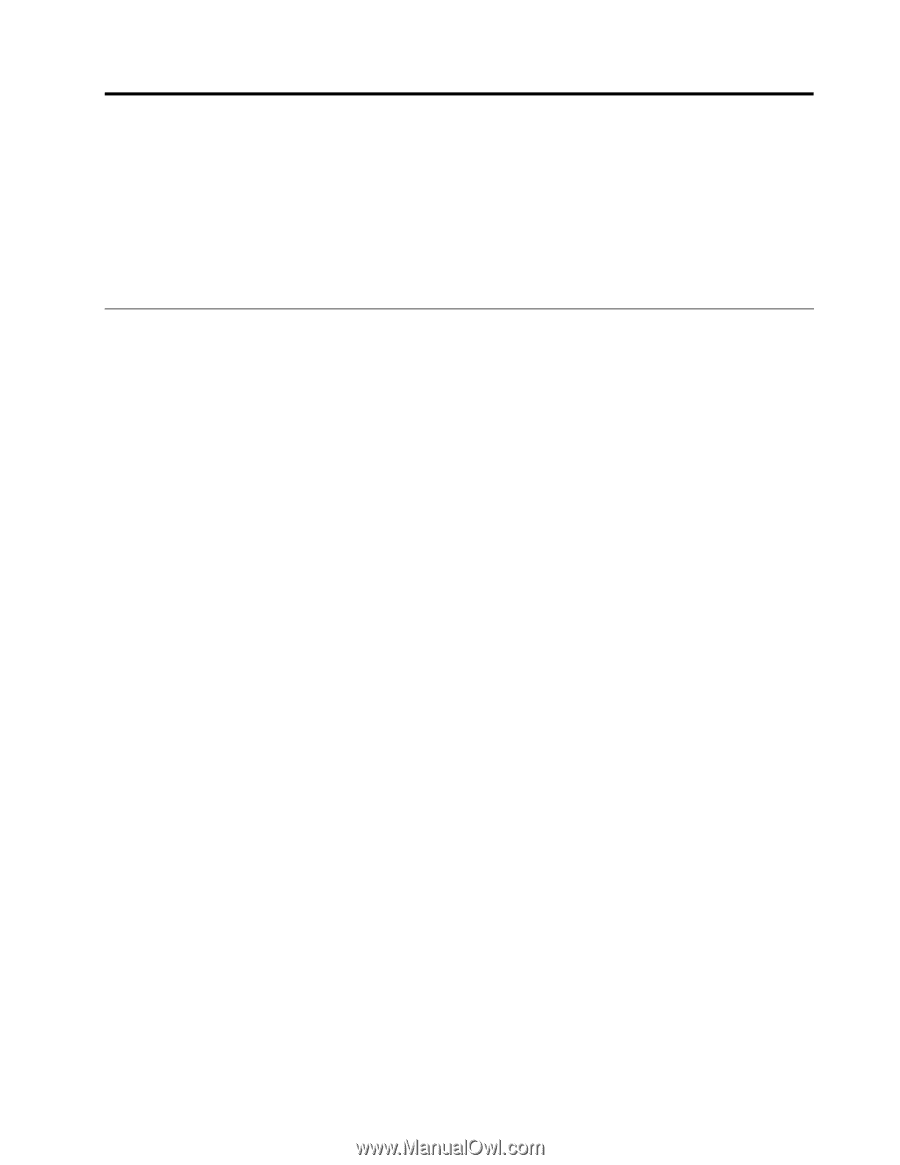
第8章
预防出现问题
拥有 ThinkPad 笔记本计算机的一个重要方面就是维护。如果保养得当,可以避免一些常见问题。本章提供
了能帮助您保持计算机平稳运行的信息。
•
第 93 页 “预防问题的常用技巧”
•
第 94 页 “确保设备驱动程序为最新”
•
第 94 页 “保养计算机”
预防问题的常用技巧
1. 如果计算机同时配有硬盘驱动器和 mSATA 固态驱动器,建议不要使用 mSATA 固态驱动器作为可引导
设备。mSATA 固态驱动器的设计和开发用途为“高速缓存”功能。如果使用 mSATA 固态驱动器作为
可引导设备,则无法保证其可靠性。
2. 经常检查硬盘驱动器的容量。如果硬盘驱动器过满,则 Windows 操作系统的运行速度将变慢,还有可
能出错。单击开始
➙
计算机。
3. 定期清空回收站。
4. 定期对硬盘驱动器使用磁盘碎片整理工具以减少搜寻和读取数据的时间。
5. 要释放磁盘空间,请卸载不用的应用程序。
注:可能还要查找应用程序重复情况或重叠版本。
6. 在电子邮件客户机程序中清空“收件箱”、“发件箱”和垃圾箱文件夹。
7. 每周至少备份数据一次。如果有重要数据,最好每天执行一次备份操作。Lenovo 为您的计算机提供许多
备份选件。可重写光盘驱动器可用于大多数机器且易于安装。
8. 安排系统还原操作以定期拍摄系统快照。有关系统还原的更多信息,请参阅第 49 页第 5 章 “恢复概
述”。
9. 在需要时更新设备驱动程序和 UEFI BIOS。
10. 在 http://www.lenovo.com/support 获取您机器的概要文件,以将当前驱动程序和修订版保持最新。
11. 保持其他非 Lenovo 硬件上的设备驱动程序最新。进行更新前,您可能要阅读设备驱动程序信息发行声
明,以了解兼容性或已知问题。
12. 进行日志记录。其中的条目可能包括硬件或软件重大变动、驱动程序更新、遇到的小问题以及如何解决
了这些小问题。
13. 如果需要在计算机上运行恢复程序以便将预装入的软件恢复到机器上,以下技巧可帮助您完成操作:
•
卸下所有外接设备,如打印机、键盘等。
•
确保电池已经充电并已连接交流电源。
•
引导进入 ThinkPad Setup 并装入缺省设置。
•
重新启动计算机,然后开始恢复操作。
•
如果计算机使用光盘作为恢复盘,则提示从驱动器取出光盘之前切勿这样做。
14. 如果怀疑硬盘驱动器有问题,请在致电客户支持中心之前,先参阅第 97 页 “诊断问题”以对驱动器
运行诊断测试。如果计算机无法启动,请从以下 Web 站点下载文件以制作可引导的自测介质:
错误代码或消息,请在致电客户支持中心时准备好这些代码或消息并位于计算机旁。技术员将为您
提供进一步的帮助。
15. 如果需要,可在以下网址找到您所在国家或地区的客户支持中心:http://www.lenovo.com/support/phone。
致电客户支持中心时,请确保准备好机器型号、序列号并守在计算机旁。此外,如果计算机生成错误代
码,那么打开错误屏幕或记下消息都很有帮助。
©
Copyright Lenovo 2012
93
93
93